什麼是惡意軟體 HackTool:Win32/Keygen?如何去除?

您是否掃描過您的設備並發現它感染了 HackTool:Win32/Keygen?在您使用破解或金鑰產生器啟動進階軟體後,Windows Defender 可能會自動警告您有關此惡意軟體的存在。
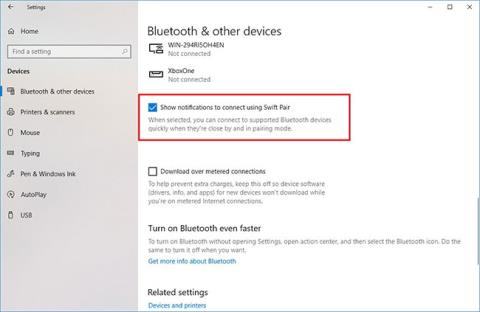
在Windows 10上,快速配對是一項可讓您將藍牙週邊裝置快速連接到電腦的功能。
Swift Pair 自版本 1803 起可用,2018 年 4 月更新並透過更新 20H1 進行了更新。它本質上減少了配對設備所需的步驟。啟用此功能後,您只需將藍牙週邊裝置靠近 Windows 10 電腦即可偵測到它並顯示配對完成訊息。
但是,如果未啟用此功能,則必須先從「設定」應用程式啟用它,然後才能使用它。
在本指南中,您將了解在 Windows 10 上啟用快速配對和設定藍牙裝置的步驟,而無需開啟「設定」。
如何在 Windows 10 上開啟藍牙快速配對
請按照以下步驟在您的電腦上啟用快速配對:
1. 在 Windows 10 上開啟「設定」。
2. 單擊設備。
3. 點選藍牙和其他裝置。
4. 選取顯示使用快速配對連線的通知選項。
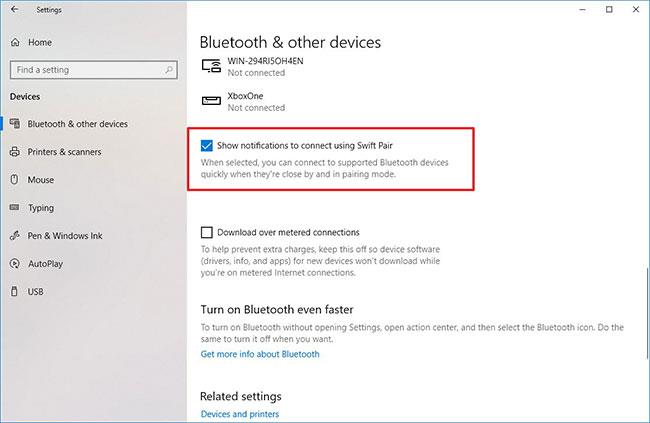
選取顯示使用快速配對連線的通知選項
完成這些步驟後,您將能夠透過通知快速連接支援的藍牙裝置。
如何在 Windows 10 上使用 Swift Pair
請依照以下步驟將藍牙裝置與 Swift Pair 配對:
1. 啟動藍牙裝置上的配對模式。
2. 將裝置靠近 Windows 10 以啟動設定。
3. 從通知中選擇「連線」按鈕進行配對。
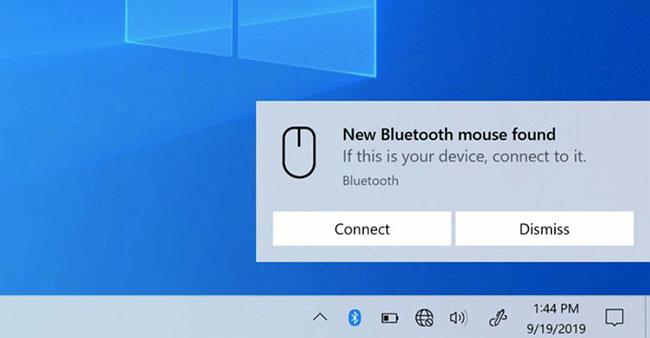
從通知中選擇「連線」按鈕進行配對
完成這些步驟後,您將能夠開始使用藍牙裝置。然後,當週邊裝置未以配對模式安裝或位於附近時,Windows 10 會將其從操作中心刪除。
您是否掃描過您的設備並發現它感染了 HackTool:Win32/Keygen?在您使用破解或金鑰產生器啟動進階軟體後,Windows Defender 可能會自動警告您有關此惡意軟體的存在。
探索如何在Windows 10上建立和管理還原點,這是一項有效的系統保護功能,可以讓您快速還原系統至先前狀態。
您可以使用以下 15 種方法輕鬆在 Windows 10 中開啟<strong>裝置管理員</strong>,包括使用命令、捷徑和搜尋。
很多人不知道如何快速顯示桌面,只好將各個視窗一一最小化。這種方法對於用戶來說非常耗時且令人沮喪。因此,本文將向您介紹Windows中快速顯示桌面的十種超快速方法。
Windows Repair 是一款有效的 Windows 錯誤修復工具,幫助使用者修復與 Internet Explorer、Windows Update 和其他重要程式相關的錯誤。
您可以使用檔案總管選項來變更檔案和資料夾的工作方式並控制顯示。掌握如何在 Windows 10 中開啟資料夾選項的多種方法。
刪除不使用的使用者帳戶可以顯著釋放記憶體空間,並讓您的電腦運行得更流暢。了解如何刪除 Windows 10 使用者帳戶的最佳方法。
使用 bootsect 命令能夠輕鬆修復磁碟區引導程式碼錯誤,確保系統正常啟動,避免 hal.dll 錯誤及其他啟動問題。
存檔應用程式是一項功能,可以自動卸載您很少使用的應用程序,同時保留其關聯的檔案和設定。了解如何有效利用 Windows 11 中的存檔應用程式功能。
要啟用虛擬化,您必須先進入 BIOS 並從 BIOS 設定中啟用虛擬化,這將顯著提升在 BlueStacks 5 上的效能和遊戲體驗。








